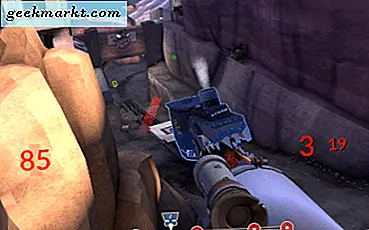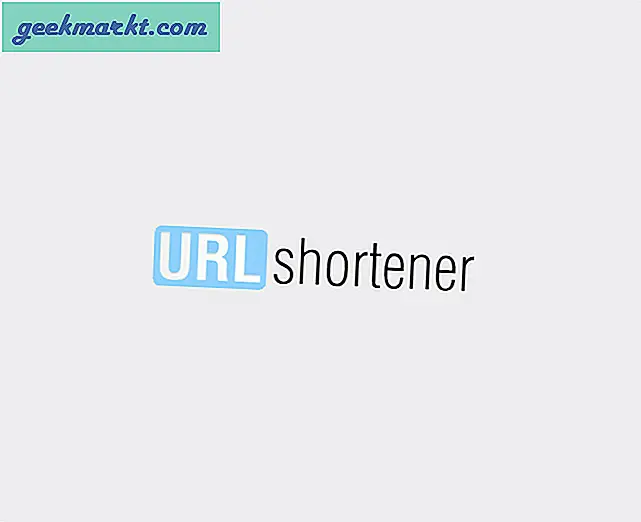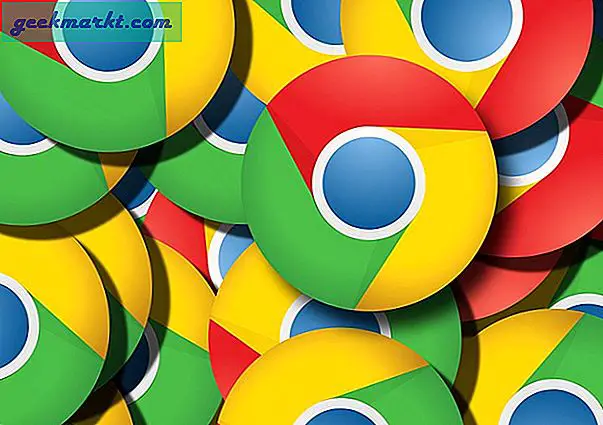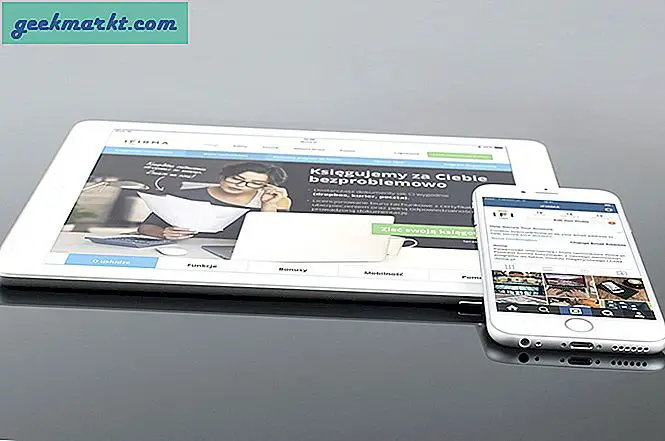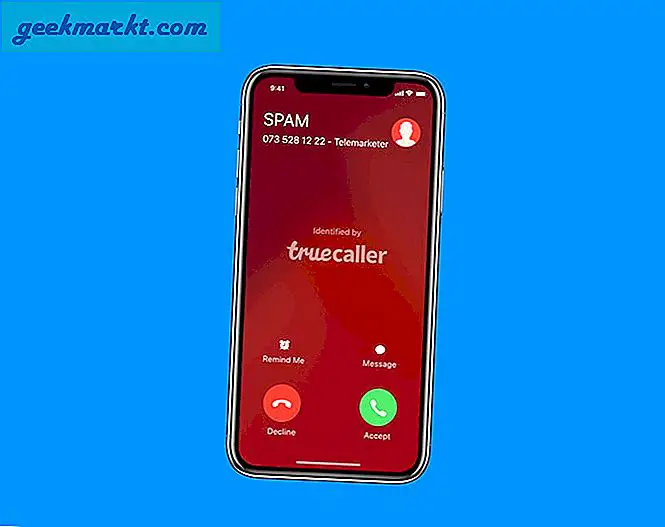Một vài tuần trước, Apple đã phát hành một ứng dụng hoàn toàn mới có tên là Clips. Giờ đây, các ứng dụng mới xuất hiện mỗi ngày trong cửa hàng ứng dụng nhưng rất hiếm khi Apple khởi chạy ứng dụng độc lập của riêng mình. Kết quả là, mọi người đã rất vui mừng, và vì lý do tốt! Apple Clips là một ứng dụng đơn giản và thú vị nhưng mạnh mẽ cho phép bạn tạo, chỉnh sửa và chia sẻ các video và câu chuyện nhỏ với người khác. Ứng dụng này cũng hoàn toàn miễn phí và đã được tải xuống hàng ngàn và hàng ngàn lần. Bài viết này nhằm mục đích giúp bạn có thể hiểu và sử dụng ứng dụng, đồng thời tận dụng tối đa sáng tạo mới này từ Apple. Tuy nhiên, trước khi đi vào làm thế nào để sử dụng ứng dụng và mẹo nhỏ và thủ thuật để làm cho nó tuyệt vời, trước tiên hãy xem xét kỹ hơn ứng dụng cho những người không biết nhiều về nó.
Như đã đề cập một thời gian ngắn trong đoạn giới thiệu, Apple Clips là một bản phát hành hoàn toàn mới của Apple, đó là tất cả về việc tạo video để chia sẻ với bạn bè, gia đình, người theo dõi hoặc bất kỳ ai khác mà bạn nghĩ nên xem. Ứng dụng này được phát hành lần đầu vào ngày 6 tháng 4 năm 2017 và đã được rất nhiều sự phấn khích và khen ngợi từ công chúng. Đoạn phim cho phép bạn quay video trực tiếp một cách dễ dàng, bằng cách sử dụng các điều khiển đơn giản và một userface đơn giản. Ngoài việc có thể quay video, ứng dụng còn cho phép bạn chỉnh sửa video một chút.

Mặc dù không có iMovie hoặc Final Cut, nhưng nó cung cấp một cách khả thi để chỉnh sửa video ngắn một cách dễ dàng và nhanh chóng. Nó là hoàn hảo cho những người thích chụp video và chỉnh sửa chúng, nhưng không có thời gian hoặc mong muốn tìm hiểu trên một nền tảng chỉnh sửa lớn hơn và phức tạp hơn. Ngoài ra, Apple còn cung cấp một số tính năng chỉnh sửa đơn giản hơn trong ứng dụng Camera mặc định, Memories và Camera Roll, nhưng những tính năng này không hề mạnh mẽ chút nào. Kết quả là, nó là khá đơn giản để thấy rằng Clips có nghĩa là để lấp đầy khoảng cách giữa các công cụ chỉnh sửa đơn giản và phức tạp hơn mà Apple hiện đang cung cấp.
Trước khi chúng ta bắt đầu xem xét cách sử dụng ứng dụng này để hoàn thiện, bạn nên tìm hiểu thêm một chút về một số tính năng của ứng dụng này. Một tính năng tuyệt vời, có lẽ là điều thú vị nhất về ứng dụng này, là tính năng Tiêu đề trực tiếp. Đây là một tính năng cho phép bạn dễ dàng tạo phụ đề và tiêu đề cho video của mình, đơn giản bằng cách nói. Tất cả những gì bạn phải làm để tận dụng lợi thế của tính năng này là nói chuyện trong khi quay video và các từ của bạn sẽ xuất hiện một cách kỳ diệu trên màn hình. Có nhiều kiểu khác nhau mà bạn có thể chọn và nếu ứng dụng nhầm lẫn với bất kỳ điều gì bạn nói, bạn có thể dễ dàng nhấn vào văn bản để thực hiện một số thay đổi. Tuy nhiên, đối với hầu hết các phần, các ứng dụng là khá tốt lão luyện tại được chính xác.
Một tính năng tuyệt vời khác trong ứng dụng là khả năng thêm một số tính cách vào sáng tạo của bạn chỉ trong vài giây. Ứng dụng này cho phép bạn thêm bộ lọc, thêm đồ họa động, thêm biểu tượng cảm xúc và thậm chí thêm âm thanh vào các sáng tạo nhỏ của bạn. Đây có thể là âm thanh từ chính ứng dụng hoặc bạn cũng có thể lấy từ thư viện nhạc của mình. Bạn cũng có thể dễ dàng xoay và thu phóng bằng cách chỉ véo và / hoặc kéo ngón tay trên màn hình.

Ứng dụng này cũng giúp bạn dễ dàng chia sẻ sáng tạo video của mình, mặc dù ứng dụng này không được gắn chặt với một mạng xã hội hoặc nền tảng truyền thông xã hội. Ứng dụng cũng sẽ nhận ra ai trong video của bạn và cũng sẽ nhận ra những người mà bạn chia sẻ video clip của mình thường xuyên nhất. Tất nhiên, bạn có thể dễ dàng gửi video từ ứng dụng này đến một số trang web truyền thông xã hội phổ biến nhất, nhưng bạn cũng có thể gửi chúng trực tiếp cho ai đó qua Tin nhắn, một tính năng khá gọn gàng.
Ứng dụng cũng khá mới, có nghĩa là chúng tôi có thể thấy một số thay đổi lớn và bổ sung trong lần tiếp theo trong khi nhóm phát triển lắng nghe những lời chỉ trích và đưa ra những thứ khác sẽ được hoan nghênh bổ sung cho ứng dụng. Không ai biết nhóm của Apple sẽ quyết định lấy ứng dụng này ở đâu và điều đó khá thú vị. Có một cơ hội tốt rằng trong một năm kể từ bây giờ ứng dụng này có thể có một số tính năng mới và quan trọng, hoặc là một ứng dụng hoàn toàn mới hoàn toàn.
Mặc dù tất cả những điều tuyệt vời và hữu ích ứng dụng này cung cấp cho người dùng của nó, không có nghi ngờ rằng có chắc chắn sắc thái của Instagram Stories và Snapchat trong ứng dụng này. Bạn có thể thêm bộ lọc và hiệu ứng cho video của mình, thả biểu tượng cảm xúc vào video và hơn thế nữa, đó là tất cả những thứ mà các ứng dụng đó đã làm trong một thời gian. Nhưng thành thật mà nói, với Snapchat và Instagram là nền tảng truyền thông xã hội được ưa thích trong hàng nghìn năm, điều đó có nghĩa là táo sẽ cố phá vỡ không gian và ăn cắp một chút cơ sở người dùng từ những ứng dụng đó nếu có thể. Tuy nhiên, với ứng dụng này
Cách sử dụng Apple Clips
Vì vậy, bây giờ mà bạn biết về ứng dụng, những gì nó có thể làm và các tính năng khác nhau của nó, chúng ta hãy đi vào làm thế nào để sử dụng nó để tạo ra các video nhỏ rực rỡ. Khi bạn lần đầu tiên mở ứng dụng, bạn sẽ được chào đón bằng một giao diện rất đơn giản và rõ ràng. Nếu bạn chỉ muốn quay video hoặc clip, tất cả những gì bạn cần làm là giữ nút dài màu đỏ có dòng chữ “Giữ để ghi lại” và sau đó thả nó ra khi bạn đã hoàn thành. Tuy nhiên, nếu bạn định quay video dài hơn, bạn có thể vuốt sang trái trên nút ghi và sẽ tiếp tục ghi, ngay cả khi bạn tháo ngón tay ra khỏi nút. Tất cả những gì bạn cần làm để dừng ghi âm trong trường hợp này là nhấn nút. Ngoài khung ngắm và nút ghi, có một vài điều khác cần lưu ý trên trang này của ứng dụng. Ngoài ra, bạn có thể nhập ảnh và video từ Thư viện ảnh thay vì quay trong máy ảnh của ứng dụng, nếu bạn chọn.
Ở hai bên của nút ghi, bạn sẽ thấy một micrô (chỉ là một tùy chọn để tắt hoặc bật âm thanh) và nút để chuyển đổi máy ảnh. Trên đầu màn hình, bạn sẽ thấy một loạt các nút, mà bây giờ chúng ta sẽ xem xét, từ trái sang phải. Các nút này là mạch máu thực sự của ứng dụng này khi chúng chứa các tính năng khác nhau khác nhau trong ứng dụng này. Hãy nhớ rằng, các tính năng và tùy chọn được đề cập trong bài viết này chỉ là những tính năng có sẵn ngay sau khi phát hành ứng dụng. Hoàn toàn có thể là ứng dụng sẽ thay đổi và thêm mọi thứ trong vài tháng đầu tiên
Nút đầu tiên là một mũi tên xuống nhỏ và tất cả những gì làm là cho phép bạn xem tất cả các video bạn đã tạo trong ứng dụng cho đến thời điểm này. Nếu bạn muốn xóa bất kỳ video nào trên trang này, tất cả những gì bạn phải làm là giữ ngón tay của bạn trên video và một chút "x" sẽ bật lên và cho phép bạn xóa video.
Nút thứ hai trên màn hình là một bong bóng lời thoại nhỏ và nó cho phép bạn truy cập vào tính năng nổi bật của ứng dụng, Tiêu đề trực tiếp. Như đã đề cập trước đây, tính năng này cho phép bạn thêm phụ đề vào video của mình trong thời gian thực, đây là một tính năng không thường thấy trong các ứng dụng khác. Có rất nhiều kiểu phụ đề trực tiếp khác nhau mà bạn có thể chọn và bạn chắc chắn sẽ tìm ra một kiểu phù hợp với video của mình. Tuy nhiên, để đảm bảo rằng tính năng phụ đề trực tiếp này sẽ hoạt động, bạn sẽ cần Siri được kích hoạt và sẽ cần kết nối dữ liệu phong phú hoặc wifi. Tính năng này thường khá chính xác, nhưng nếu bạn nhận thấy có điều gì đó sai, bạn có thể dễ dàng chỉnh sửa phụ đề sau này.
Nút tiếp theo là nơi bạn đến để chọn bộ lọc bạn muốn có trên video của mình. Ngay bây giờ chỉ có một vài bộ lọc có sẵn, nhưng hãy tìm Apple để thêm nhiều thời gian hơn. Hãy nhớ rằng, ứng dụng này là thương hiệu mới và họ chắc chắn sẽ thêm nội dung mới và các tính năng trong suốt cuộc đời của ứng dụng này.
Nút tiếp theo có một ngôi sao trong một vòng tròn, và đó là nơi bạn sẽ tìm thấy tem và biểu tượng cảm xúc. Ứng dụng cung cấp một lựa chọn phong nha của tem, một số trong đó sẽ hiển thị vị trí của bạn, thời gian và sự kiện mát mẻ khác. Phần biểu tượng cảm xúc của ứng dụng này cung cấp việc sử dụng 30 biểu tượng cảm xúc được sử dụng nhiều nhất của bạn, nhưng những người khác có thể được thêm bằng cách nhấp vào một trong các biểu tượng cảm xúc đã có trong ứng dụng, sẽ mang đến bàn phím biểu tượng cảm xúc. Đây có thể được di chuyển xung quanh màn hình và điều chỉnh kích thước là tốt.
Nút tiếp theo trong ứng dụng là nơi bạn sẽ tìm thấy thẻ tiêu đề. Đây là những bổ sung tuyệt vời cho bất kỳ video nào và có thể giúp tách các clip khác nhau trong một video, thêm một số ngữ cảnh hoặc mang lại cảm giác chuyên nghiệp cho video. Giống như các bộ lọc, chỉ có một vài cái khác nhau có sẵn ngay bây giờ, nhưng bạn có thể đặt cược rằng Apple sẽ tiếp tục thêm nhiều hơn trong suốt cuộc đời của ứng dụng này.
Nút tiếp theo và cuối cùng trong ứng dụng là nút nhạc, nơi bạn có thể dễ dàng thêm nhạc vào video của mình. Bạn có thể chọn sử dụng nhạc của riêng bạn từ điện thoại hoặc sử dụng bất kỳ nhạc và nhạc nền khác nhau đi kèm với ứng dụng. Ứng dụng này có một thư viện nhạc miễn phí bản quyền vững chắc để phù hợp với bất kỳ loại video nào bạn đang tạo. Độ dài của âm thanh có thể được điều chỉnh và cho cảnh / clip với âm thanh, âm nhạc sẽ điều chỉnh để đảm bảo rằng tiếng nói của mọi người vẫn có thể được nghe thấy.

Trong khi bạn chỉ có thể quay một video và gửi nó cho người khác một cách dễ dàng, ứng dụng này cũng cho phép bạn ghi lại một số clip khác nhau và kết hợp chúng lại với nhau thành một video. Rất may, giống như mọi thứ khác với ứng dụng này, điều này rất dễ làm. Tất cả những gì bạn phải làm là nhấn nút ghi để quay clip, nhả nút, và sau đó lặp lại. Sau đó, một khi bạn có tất cả các clip mong muốn (chúng sẽ được trình bày rõ ràng ở cuối màn hình), bạn có thể kéo chúng vào thứ tự bạn muốn. Khi đã hoàn tất, bạn có thể tắt và bật âm thanh và có thể rút ngắn clip hoặc video về độ dài mong muốn. Điều này có nghĩa là bạn có thể có video ngắn nhiều clip sáng tạo và đẹp mắt được tạo trong vài phút (hoặc thậm chí là vài giây).
Một khi bạn đã hoàn thành xong việc quay, ghép nối và chỉnh sửa tạo video của bạn, đã đến lúc chia sẻ nó. Các video có thể được chia sẻ ở hầu hết mọi nơi và các tính năng của ứng dụng chia sẻ các nút cho những nơi như Facebook, Instagram, Youtube, Tin nhắn và hơn thế nữa. Điều này giúp bạn dễ dàng chọn nơi chia sẻ video này và những người bạn muốn xem video đó. Nếu bạn đã được trên phương tiện truyền thông xã hội trong vài ngày qua hoặc tuần, có một cơ hội tốt mà bạn đã nhìn thấy một loạt các sáng tạo nhỏ bật lên. Tuy nhiên, những sáng tạo trong ứng dụng này không nhất thiết phải nhỏ như Apple Clips có giới hạn độ dài 30 phút, vì vậy bạn có thể thực sự tạo ra một số chi tiết chuyên sâu và chi tiết trong ứng dụng này nếu bạn muốn.
Tất cả trong tất cả, Apple Clips cung cấp một cách đơn giản để kết hợp video, hình ảnh và văn bản thành một gói gắn kết có thể dễ dàng được chia sẻ và gửi cho bất kỳ ai. Video được cho là nội dung phổ biến nhất và được xem nhiều nhất trên internet ngay bây giờ, do đó, không có gì ngạc nhiên khi dường như mọi ứng dụng đều đang tìm cách tận dụng điều đó. Trong khi nó chắc chắn có một số điều từ các ứng dụng khác như Snapchat, cạnh tranh và người mới tham gia vào thị trường luôn được chào đón. Ngoài ra, với các ứng dụng chỉ được một vài tuần tuổi, những người hiểu được những gì tương lai của ứng dụng này có thể giữ. Nhưng ngay bây giờ, đây là một trong những cách đơn giản và dễ nhất để tạo, chỉnh sửa và chia sẻ video ngắn trên thị trường.